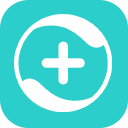众所周知,截止今天【Windows 7系统】已经算是【老古董】了,现在新装机的电脑都直接安装 Windows …
镜像说明
随着时代的发展,硬件的更新。一些用户想在新装机上,也安装 【Windows 7】,受到硬件的限制,就不能直接使用【微软官方MSDN原版】了。比如,新机器主板都是【USB 3.0】接口,微软官方原版WIN7都不带USB 3.0驱动,你装完原版,键盘鼠标都识别不了。例如现在 Intel 10代以上的CPU,默认情况下都不支持WIN7系统了,最低支持WIN10。
集成版说明
针对上述场景,就有了【集成版】这种【人工定制】的版本,这种版本是指:
- 把【微软官方MSDN原版】当母盘
- 在此基础上添加
- NVME接口的硬盘驱动程序
- USB 3.0 接口驱动程序
- WIN7系统有史以来的【全部】系统补丁。
- Internet Explore 11.0 网页浏览器
- 集成微软公司出品的常见【运行库】,例如:DirectX 9.0C,微软 .Net 运行库
- 添加了这些驱动、软件后生成的【操作系统安装文件】,就能直接在上述的【特殊场景,特殊硬件】条件下去安装使用了。
集成版推荐
- 这个版本是从【远景论坛】找的。原网址:https://bbs.pcbeta.com/viewthread-1955166-1-2.html
- 作者挺良心的,只集成了上述的驱动和运行库,里面没有【第三方】的软件。因此推荐使用。
- 下载地址,百度网盘:https://pan.baidu.com/s/1hojkYzNjSweFMaJPv4gZ8w?pwd=YQLM

版本详细说明
可以直接看远景论坛的帖子,如果没账号,就看我这里详细了解下这个版本的具体内容版本说明
1、使用微软Win7 SP1 64位原盘在Vmware虚拟机下制作
2、包含了Win7 X64旗舰版、Win7 X64企业版、Win7 X64专业版
3、这次制作的X64镜像参考了远景论坛cjccjc,liquanyi两位大神的帖子,对比老镜像精简了20个冗余补丁,减小镜像体积(原帖地址)
4、集成如下微软组件:DX9.0C、PowerShell 5.1、IE11(含2022-12月最新补丁)、NF4.8(含2022-12月最新补丁)
5、已集成BypassESU V11(BypassESU V11里面的By NET 4补丁会造成Office2010无法安装,只能安装Office2013或者更高版本,如需安装Office2010请卸载V11的net4补丁,如需卸载net4补丁请使用25楼的脚本,或者这个帖子来处理,感谢C大的帮忙)
6、集成了Win7 SP1 64位发布以来的所有安全补丁与可选更新(ESU补丁更新到2022.12月),镜像安装的所有补丁和组件均可卸载
7、引导底包更换为Win10 22H2的ISO、可光盘引导安装、Install.wim更换为压缩率更高的ESD格式,大幅度减小ISO镜像的体积
8、系统无任何精简,优化等,保证除了微软自己的东西以外没有任何垃圾和第三方软件
9、这个镜像集成了微软官方发布的通用NVME硬盘控制器驱动,理论上可以驱动大部分的NVME硬盘,USB3.X驱动使用了网上大神在微软Win8官方USB3.X通用驱动基础上修改而来的版本,驱动体积很小,支持绝大部分的新主板上的XHCI控制器,支持UASP设备
10、因支持新硬件的需要在Win7原版Boot.wim映像的所有卷里面集成了USB 3.X通用驱动和下面几个补丁:KB2990941-V3,KB3087873-V2(这两个包是驱动NVME硬盘的)、KB2864202,KB4474419-V3(前者是加载通用USB3.X驱动所需要的补丁,后面的是Win7的SHA-2签名更新补丁(以上这4个补丁和通用USB3.X驱动也添加到了Win7的系统恢复环境WinRE.wim文件中
11、根据论坛网友“876663777”的反馈增加了新版的微软雅黑字体还有使用微软官方提供的脚本修复了“876663777”提到的MicrosoftFixit50688日志文件报错问题
12、增加”DEVMGR_SHOW_ NONPRESENT_DEVICES”=”1″系统变量让设备管理器中显示已移除设备或者隐藏设备的功能。
13、把Win7默认的时间同步服务器从”time.windows.com”更改为”ntp1.aliyun.com”以获得更快的时间同步速度
14、这个镜像默认不直接开启管理员用户,第一次启动时要自己创建一个账户,在创建账户的桌面上有一个 开启Microsoft Update的VBS脚本,在管理员模式的cmd命令行下运行这个脚本可以开启Microsoft Update(这个脚本用完可以删掉,切换到MU更新现在主要就是后期更新Office用的)
15、Win10引导底包可以完美的支持UEFI引导安装,但系统安装的后半段如果不开启Bios的CSM支持还是会卡Logo,所以只要是安装Win7无论是独显还是核显一定要打开bios的CSM支持,某些情况下还需要注入机器对应的Win7显卡驱动并禁用Win7自带的VGA显卡驱动(因为显卡驱动体积太大型号太多,故这个镜像没有集成任何第三方显卡驱动,需要的朋友请自行在PE下注入自己的显卡驱动)
16、因为采用了Win10的ISO作为光盘镜像的引导底包,在VMware虚拟机下 操作系统选择Win7进行安装会导致引导蓝屏,如果在VM虚拟机下安装系统请选择Windows10 x64就能正常引导和安装了
17、为避免第三方PE释放安装造成的垃圾软件注入推荐大家使用Rufus将ISO镜像写入U盘或者用ventoy加载ISO进行系统安装、有刻录机的话也可以刻盘后用光盘引导安装
卡Logo问题
有些用户要在【UEFI】启动的机器上安装 WIN7,如果遇到卡在【Win7 启动 Logo】处,可以试试用【有钱联盟专用PE系统】里面的【EasyRC2】系统安装器,可以解决这个问题

本文为原创文章,撰写发布者:GSolaris,转载请注明出处:https://www.blissfulcandy.com/index.php/2023/07/19/win7sp1x64usbnvmeimage/